Heim >System-Tutorial >Windows-Serie >So beheben Sie den fehlenden Zugriff auf die Steam-Community: Detaillierte Schritte
So beheben Sie den fehlenden Zugriff auf die Steam-Community: Detaillierte Schritte
- WBOYWBOYWBOYWBOYWBOYWBOYWBOYWBOYWBOYWBOYWBOYWBOYWBnach vorne
- 2023-12-25 23:19:301347Durchsuche
Viele Spieler spielen Spiele auf der Steam-Plattform, daher ist es unvermeidlich, dass sie auf die Situation stoßen, dass die Community nicht geöffnet werden kann und 118, 101 usw. angezeigt werden. Viele Freunde wissen nicht, was sie tun sollen, wenn die Steam-Community nicht geöffnet werden kann. Aus diesem Grund haben wir detaillierte Betriebsmethoden bereitgestellt.
Was tun, wenn die Steam-Community immer nicht geöffnet werden kann:
1 Lassen Sie uns zunächst Netzwerk- und Serverfaktoren ausschließen, versuchen Sie, NetEase uu zu verwenden, und starten Sie dann Steam, um es auszuprobieren.
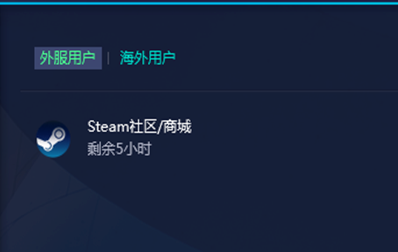
2. Wenn weiterhin verschiedene Fehler auftreten. Wir kehren zum Desktop zurück
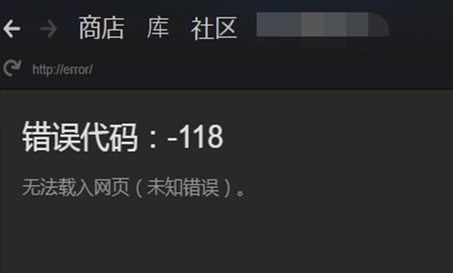
3 Wir schalten den Computer ein und finden das Laufwerk C.
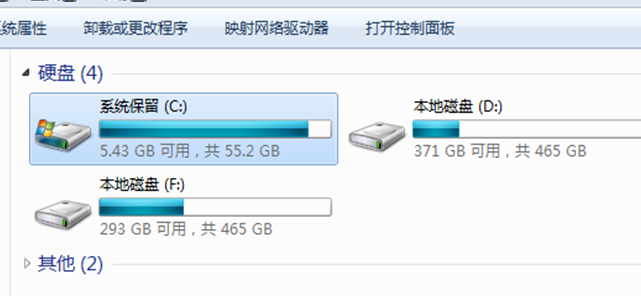
4. Obwohl das Spiel hier nicht existiert, ist dies das Stammverzeichnis. Wir geben system32 im Windows-Verzeichnis ein.
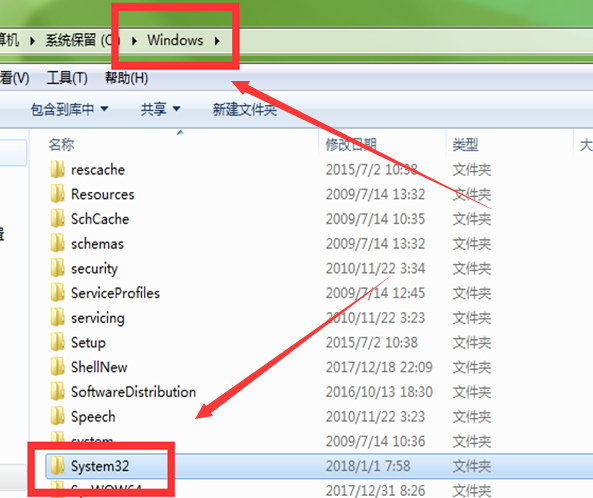
5. Dann kommen wir entsprechend dem Bild zum Anfang der Hosts-Datei, doppelklicken darauf und wählen dann Notepad, um sie zu öffnen.
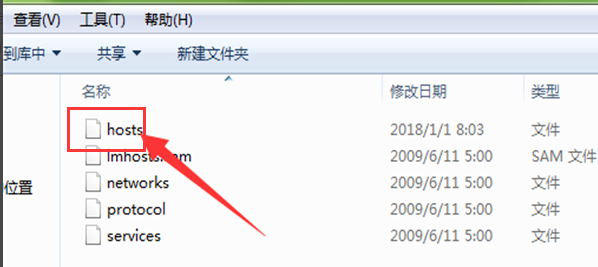
6. Geben Sie den Inhalt nach # unten ein. Dies ist ein Problem mit unserer Hosts-Datei.
Und dieses Problem des Spiels tritt immer auf, und wir müssen auch die Hosts-Datei ersetzen . .
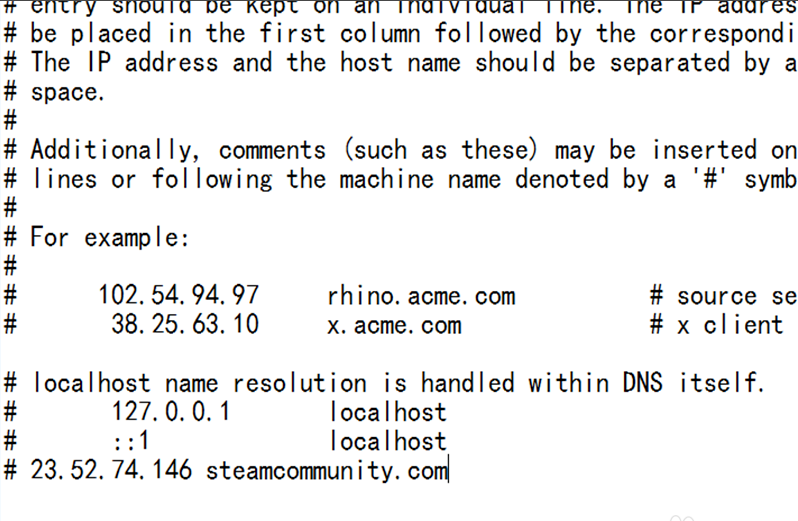
7. Lasst uns Steam öffnen und es noch einmal versuchen
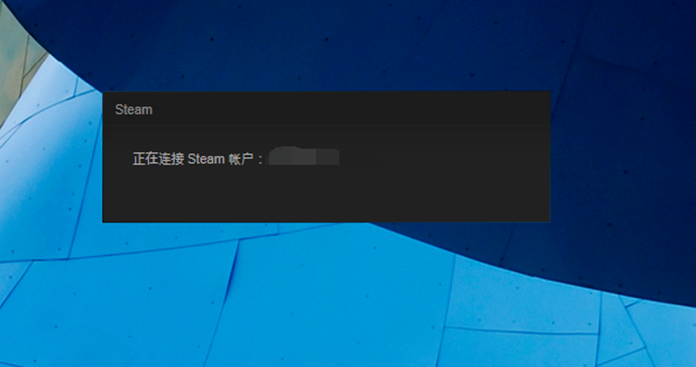
8. Nach dem Betreten werden wir feststellen, dass es kein Problem gibt, aber nach einer gewissen Zeit wird es möglicherweise immer noch auftreten Aktualisieren Sie die neuesten Änderungen. Unterrichten Sie alle.
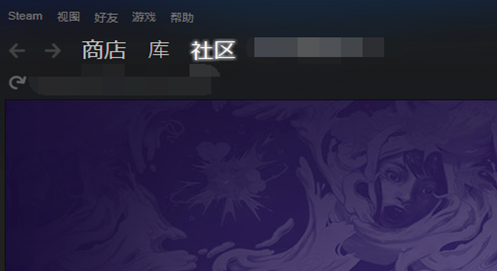
Das obige ist der detaillierte Inhalt vonSo beheben Sie den fehlenden Zugriff auf die Steam-Community: Detaillierte Schritte. Für weitere Informationen folgen Sie bitte anderen verwandten Artikeln auf der PHP chinesischen Website!
In Verbindung stehende Artikel
Mehr sehen- So lösen Sie das Problem, dass sich der Windows 7-Desktop um 90 Grad dreht
- So beenden Sie einen laufenden Prozess in Win7 zwangsweise
- Heute veröffentlichte Vorschauversion von Win11 Build 25336.1010: Wird hauptsächlich zum Testen von Betriebs- und Wartungspipelines verwendet
- Win11 Beta-Vorschau Build 22621.1610/22624.1610 heute veröffentlicht (einschließlich Update KB5025299)
- Die Fingerabdruckerkennung kann auf ASUS-Computern nicht verwendet werden. Tipps zum Hinzufügen von Fingerabdrücken zu ASUS-Computern

